はじめに
Zabbix4.0の検証をするため、レンタルサーバのConoHaを使って環境を構築します。
テンプレートを使えばすぐに環境を構築できます。作業に慣れれば5分くらいです。
https://www.conoha.jp/vps/function/template/?btn_id=function_template
Zabbixサーバの構築
ConoHaの管理コンソールにログオンします。
左サイドバーで「サーバー追加」をクリックします。
リージョンとサービス、イメージタイプを選択します。
リージョン:東京
サービス:1GB
イメージタイプ:CentOS
※上記は任意に選択して下さい。
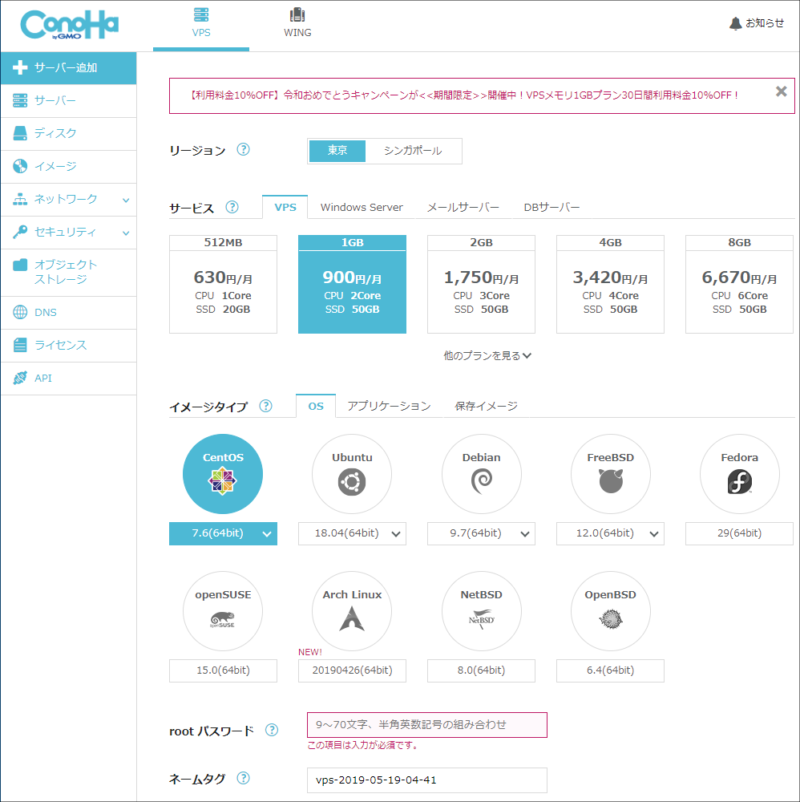
アプリケーションタブをクリックします。
「他のアプリケーションを見る」をクリックし、Zabbixを選択します。
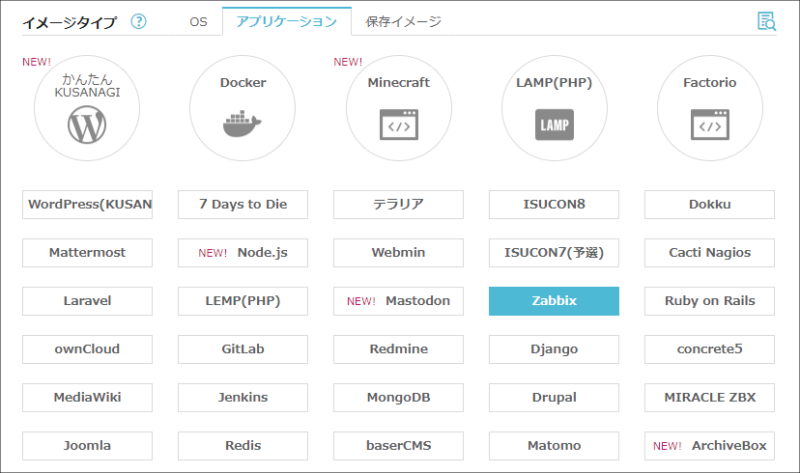
rootパスワードを任意に設定し、右サイドバーの追加ボタンをクリックします。
1~2分ほど待つと構築が完了します。
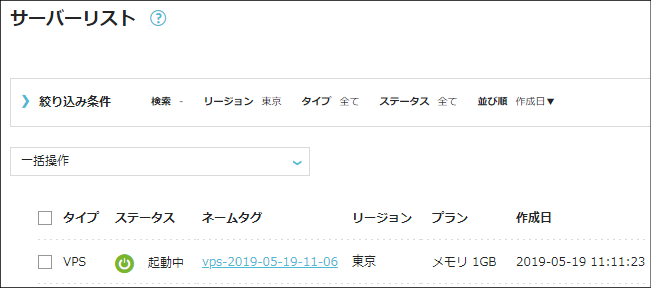
Zabbixサーバの設定
ブラウザを起動し、「http://IPアドレス/zabbix」にアクセスします。
「Next Step」ボタンをクリックします。
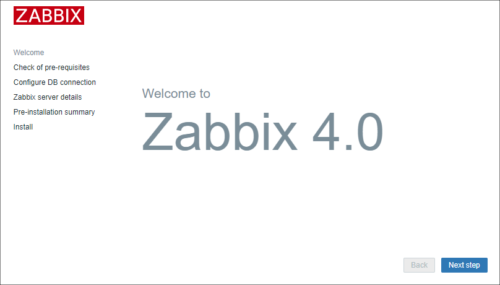
「Check of pre-requisites」がすべてOKになっていることを確認し、「Next Step」ボタンをクリックします。
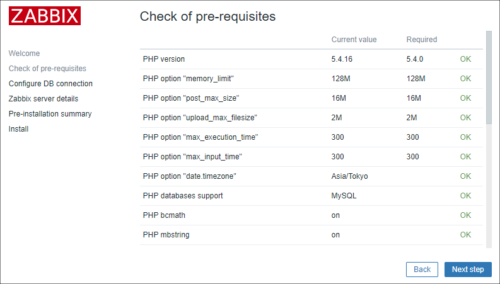
「Configure DB connection」はOSにログインして情報を確認して下さい。「/etc/motd」に情報が書き込まれているのでログインすることで「Database name」「User」「Password」の情報を確認できます。情報を書き換えたら「Next Step」ボタンをクリックします。
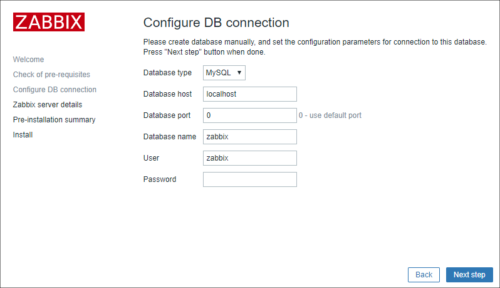
「Zabbix server details」はそのまま「Next Step」ボタンをクリックします。
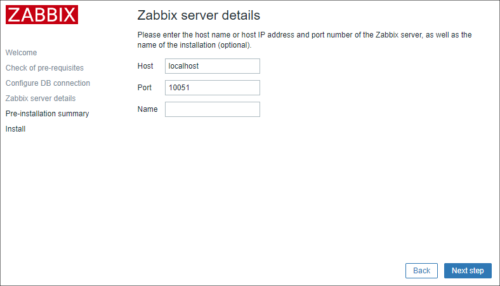
「Pre-Installation summary」の内容を確認し、「Next Step」ボタンをクリックします。
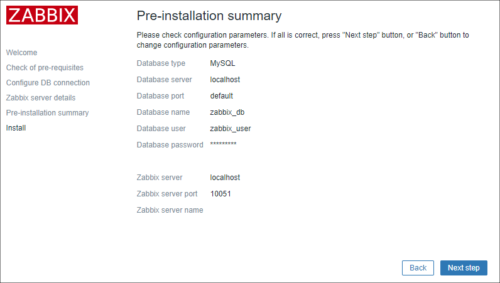
「Install」は「Finish」ボタンをクリックして完了です。
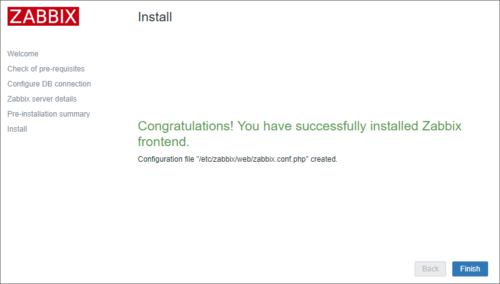
動作確認
Zabbixの管理コンソールでサインインできることを確認します。
初期情報は以下のとおりです。
Username:admin
Password:zabbix

サインインできれば完了です。
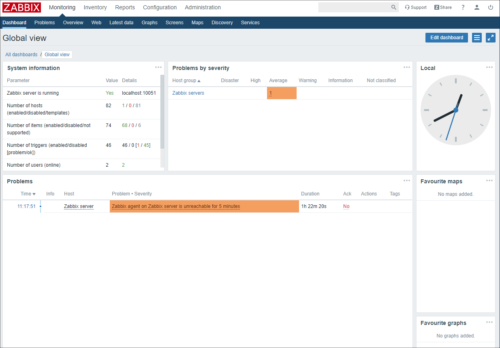




コメント